AWS 공부하기 : EC2 인스턴스 원격 접속
https://awesomek.tistory.com/entry/AWS-%EA%B3%B5%EB%B6%80%ED%95%98%EA%B8%B0-EC2-%EC%9D%B8%EC%8A%A4%ED%84%B4%EC%8A%A4-%EC%83%9D%EC%84%B1%ED%95%98%EA%B8%B0?category=874047 AWS 공부하기 : EC2 인스턴스..
awesomek.tistory.com
EC2 인스턴스 웹서버 만들기
이전에 만든 EC2 인스턴스를 putty를 통해 접속을 해보았고, 이번에는 웹서버를 만들어보려합니다.
똑같이 AWS 콘솔에 들어가서 IP주소를 확인하고 putty로 접속해줍니다.


1. EC2 인스턴스에 Apache 웹 서버 프로그램을 설치하보려고 합니다.
우선 리눅스의 최고 관리자로 웹 서버 프로그램을 설치하기 위해 ROOT 계정으로 접속해야합니다.
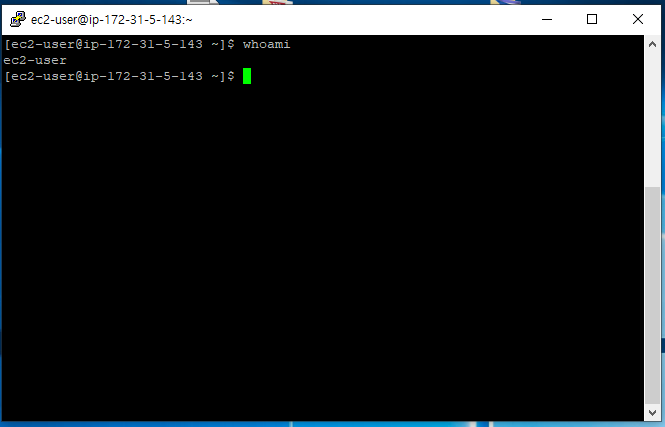
2. Sudo -s 명령어를 치면 ROOT 계정으로 변경된 것을 확인 할 수 있습니다.
리눅스에 무언가를 설치 하기 위해서는 최고 관리자가 되어야하므로 꼭 변경하고 설치해야합니다.

3.Apache 설치
yum install httpd -y 명령어 입력

4. Apache 웹서버 실행
Service httpd start

5. 웹서버에 접속했을 때 확인 할 수 있는 간단한 페이지 작성
cd /var/www/html
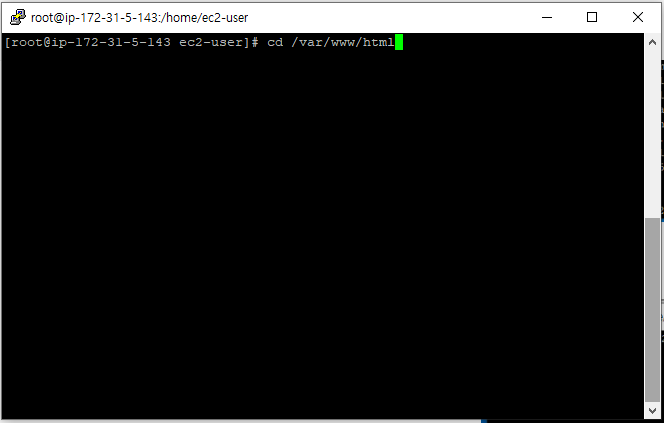

6. html 디렉토리 안에서 index.html 메인 페이지를 만들어보려합니다.
리눅스에는 vim 에디터로 간단하게 만들어보겠습니다.
vim 에디터에서 i를 누르면 글자를 치실 수 있습니다.

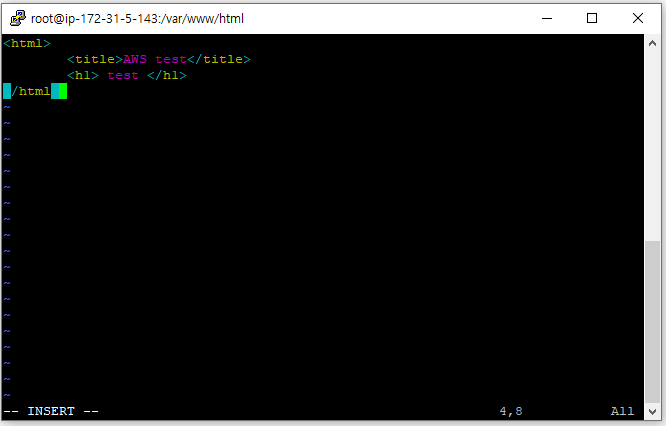
다 작성 후 저장 하고 종료하기 위해 esc를 누르고 :wq를 입력해주세요
:wq 는 저장하고 종료하는 명령어입니다.
7. EC2 인스턴스 내 웹페이지 확인
AWS 콘솔에 EC2 서비스로 들어가서 아래 노란색으로 표시된 사이트를 복사해주시고
웹브라우저에서 실행해주세요
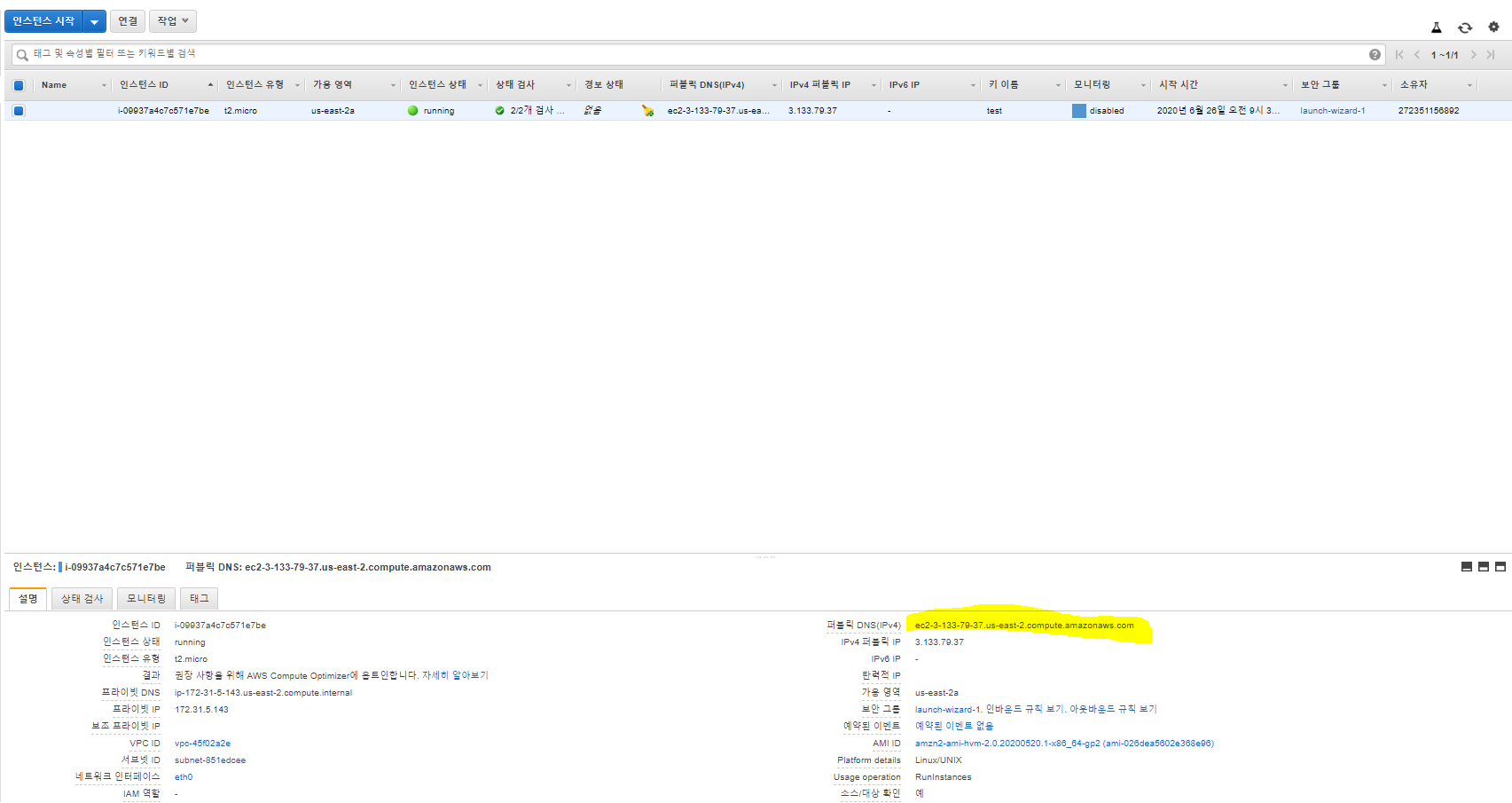
그럼 아래와 같이 웹서버가 만들어진 것을 확인 할 수 있습니다.

'IT > @AWS' 카테고리의 다른 글
| AWS 공부하기 : EC2 인스턴스 원격 접속 (1) | 2020.07.03 |
|---|---|
| AWS 공부하기 : EC2 인스턴스 생성하기 (1) | 2020.06.26 |
| AWS 공부하기 : AWS 서비스 무료 사용(12개월) / EC2 인스턴스 살펴보기 (3) | 2020.06.25 |
| AWS 공부하기 : AWS Cloud (0) | 2020.06.13 |
| AWS 공부하기 : 클라우드 서비스 종류 (2) | 2020.06.10 |




댓글